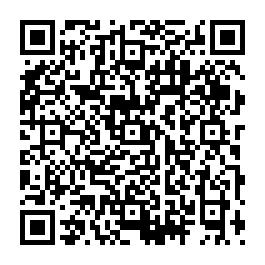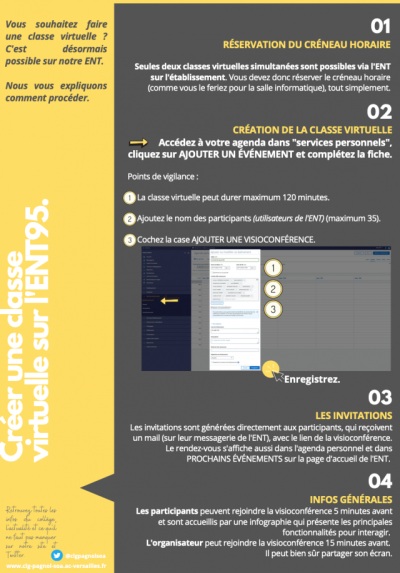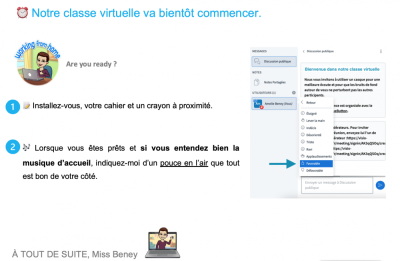Chers collègues, si vous enseignez en collège dans le Val d’Oise, ce message vous concerne directement ! 😃Cela peut donner des pistes à tous les autres. 😁 C’est un rapide tour d’horizon, pas une liste exhaustive, le but est de vous donner des idées de mise en place de votre classe virtuelle.
L’environnement numérique de travail du Val d’Oise
👩🏻💻Dans le contexte actuel à distance et/ou hybride, l’ENT est central dans nos pratiques et il dispose désormais d’un service de visioconférence intégré. Je vais vous proposer des pistes, de la création de la classe virtuelle, jusqu’au moment où vous la réalisez.
🎦Dans un premier temps, si vous n’avez pas assisté au webinaire académique du 7 avril dernier, je vous conseille de visionner l’enregistrement. Ce webinaire de présentation de notre ENT dure 30 minutes et nous avons tenté avec Carl Mambourg de vous présenter de nombreuses fonctionnalités de notre environnement numérique de travail, en vous présentant notamment la classe virtuelle. L’enregistrement est sur le site de la DANE de Versailles, avec toutes les ressources dédiées.
Quelles étapes pour faire une classe virtuelle ?
➡️Voici une infographie qui résume toutes les étapes de la création.
➡️Quelques infos spécifiques sur ces différentes étapes :
- Réservez votre créneau
Deux classes virtuelles simultanées sont possibles sur votre établissement, réservez le créneau comme si vous réserviez une ressource.
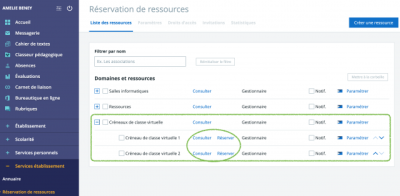
- Générez les invitations
Je joins toujours aux invitations ce rappel du cadre de travail. L’élève peut se connecter 5 minutes avant la classe virtuelle, depuis sa page d’accueil de l’ENT.
- Scénarisez votre classe virtuelle
Le déroulé de la classe virtuelle doit être structuré, les ressources doivent être à disposition dans un petit dossier de votre ordinateur par exemple pour les charger quand vous accédez à la classe (15 minutes avant en tant qu’organisateur).
- Le jour J
Chargez vos documents, faites les réglages (permettez-vous par exemple l’utilisation des micros, caméras, notes partagées et autre) en cliquant sur la petite roue crantée proche de la liste des participants.
Voici par exemple mon écran d’accueil, il me permet notamment de vérifier que les élèves entendent bien, avant de démarrer, et qu’ils sont aussi en capacité de lever la main/exprimer un état.
J’espère vous avoir donné quelques pistes et je vous souhaite de belles classes virtuelles !
Pour d’autres infos sur les classes virtuelles en général, consultez cet article !